Så skapar du en miniguide

Ett riktigt bra sätt att både vägleda och inspirera folk ut i naturen är att förpacka ett urval av det som finns att se och göra på din destination i sk. “miniguider”.
Det kan vara fyra dagars äventyr i Blekinge Arkipelagen, bästa badplatserna i Upplands Väsby eller tips på fiskeområden längs med Rönne å, bara för att nämna några exempel.
En miniguide är således ett utmärkt sätt för såväl allmänheten som besökare att snabbt få ett genomarbetat och ett relativt färdigt förslag på en riktigt fin naturupplevelse under en eller ett par dagar, eller bara ett selektivt urval av ett antal aktiviteter eller platser som man helt enkelt inte får missa.
I detta inlägg kommer vi att gå igenom allt du behöver veta för att skapa en miniguide på Naturkartan. Vi kommer att titta på de olika format som finns och hur du kan skräddarsy din miniguide för att passa din organisations behov.
För att miniguider ska synas i topp-menyn i er guide måste ni slå på “Miniguider” i redigeringsläget. Detta gör du genom att gå in på er guide och klicka på kugghjulet uppe till höger och välja “redigera guide”, och sedan scrolla nästan längst ner tills du hittar “Undermenyer” och kan bocka för “visa miniguider i menyn”.
En miniguide finns i två format: Turförslag och Lista
En “miniguide” finns alltså i två olika format: Turförslag och Lista. I båda fallen väljer du ett urval av områden, leder och platser, som visas på en karta och beskrivs i text och bild.
Miniguide i form av ett turförslag
Formatet för Turförslag är likt en artikel och är tänkt att vara som ett sätt att paketera rutter i både text, bild, och en karta som visar ett urval av de områden och leder som omfattas av turen. Här finns således gott om utrymme att beskriva turförslaget enligt alla konstens regler, med både bilder, texter i olika formateringar, och med en vägledande karta som en viktig komponent.
Detta format passar det mesta; alltifrån förslag på flera dagars vandring, eller ett urval av platser som badställen, grillplatser, osv.
Turförslag behöver du uppdatera manuellt, d v s om du lägger till en ny badplats på Naturkartan, som du även vill ha med i turförslaget, så behöver du även lägga till det i sistnämnda.
Exempel på turförslag:
Klicka på länkarna för att se några exempel på hur turförslag kan se ut.
Förslag på turer:
- 4 Dagar Äventyr i Blekinge Arkipelag | Ronneby - Järnavik - Karlshamn
- 2 dagars äventyr för aktiva naturälskare (buss+båt+vandring)| Sölvesborg - Listershuvud och Hanö
- På Rönne å med kanot
Urval av platser:
- Svalka dig i sommarhettan – hitta härliga badställen i Väsbys sjöar
- Utforska Rönne å och Ringsjöns fiskevatten
- Grilla säkert i naturen – hitta iordningställda grillplatser i Väsbys natur
Så skapar du ett turförslag:
- Klicka på kugghjulet från inuti guiden och välj “Turförslag”
- Tryck på “Lägg till Turförslag”. Här kan du lägga till rubrik, huvudtexten, bilder, kategorisering osv.
- För att lägga till platser till kartan söker du på dina platser under “Relaterade platser” nästan längst ner:
- Tryck på “ändra” för att spara. Du kan se ditt turförslag antingen i menyn på din guide som heter “miniguider” eller genom listan under “Turförslag” i menyn på kugghjulet.
Miniguide i form av en lista
Till skillnad från Turförslaget har Listan inte så mycket utrymme för beskrivningar i text och bild. Listan fokuserar istället på att vägleda besökaren till ett urval av områden, leder och/eller platser med hjälp av karta med därtill hörande kort för alla platser etc, ganska likt Naturkartans generella karttjänst.
Det finns två format på Listan. Det första är en lista på enbart specifika platser som du har valt ut. Denna Lista är perfekt när du vill skapa miniguider till exempelvis alla badställen på en destination, alla fiskeområden längs en älv eller topp 10 att se och göra i ett område.
En lista ser ut så här när den har blivit skapad:
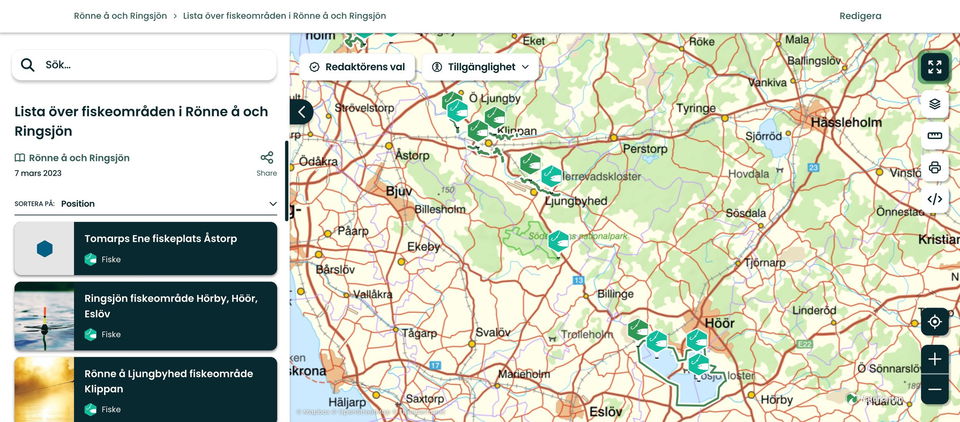
Det är alltså en lista med kort på vänster sida och alla platser är markerade på kartan. Man kan öppna korten på vänster och gå in på varje sida för mer information.
Exempel på listor:
- Lista över fiskeområden i Rönne å och Ringsjön
- Lista med infopoints för Rönne å och Ringsjön
- Grillplatser med ved
Så skapar du en lista:
- Ta upp sidorna av platserna som du vill ska vara med på listan.
- Tryck på Spara (bokmärket) och välj “Skapa en ny lista”. Namnge listan och skapa.
- Fortsätt spara de andra platserna till den skapade listan.
- Efter att du har skapat listan måste du placera den i din organisations guide. Detta gör du genom att klicka på din profil.
- Längst ner på sidan på din profil står titeln “Listor” och du ser dina skapade listor.
- Klicka på listan du skapade och tryck sen “redigera” i övre högra hörnet.
- Scrolla tills du ser fältet för “guide” i publiceringsverktyget och välj din guide
- I redigeringsverktyget kan du även lägga till beskrivning på listan och bild på omslaget till listan, samt kategorier m.m. Spara när du är klar.
Nu syns din lista under “miniguider” i menyn på er guide!
Uppdatering? En viktig sak att notera är att i en lista visas enbart de platser du har lagt till. Om det läggs till fler platser i framtiden måste du manuellt lägga till dem i listan också.
Lista med kopplade platser
Det andra formatet av listan är en lista med platser PLUS närliggande platser som är kopplade till dem. Till exempel så vill du kanske visa en längre vandringsled, men även alla kopplade platser som toaletter, vindskydd, caféer och boenden. Eller om du vill visa upp ett helt område, till exempel en ö, friluftsområde osv.
En lista med kopplade platser kan vara fördelaktigt av flera skäl. För det första får användaren komplett information om vad som finns runt platsen. För det andra uppdateras listan automatiskt när du lägger till nya platser i framtiden, till exempel en toalett eller ett café.
Så länge de nya platserna är kopplade till leden eller platsen som finns med i listan, så läggs de automatiskt till. Detta innebär att du inte behöver oroa dig för att uppdatera listan i framtiden, utan kan lägga till nya platser och vara säker på att de kommer att visas.
Exempel på lista med kopplade platser (miniguide):
Om du vill ha en lista som också innehåller de kopplade platserna så kan vi hjälpa dig! Kontakta oss på support@outdoormap.com.
Så skapar du en lista med kopplade platser:
- Öppna en av platserna som ska vara med på listan. Tryck på kugghjulet och välj “Lägg till miniguide”.
- Här kan du redigera namn, bild på omslag, beskrivning och kategorier om du vill.
- Lägg till de andra platserna till miniguiden genom att trycka på spara (bokmärket) och välj den miniguidens namn i listan.
Nu har du en lista med kopplade platser som syns under “miniguider” i menyn.
Detta är hur du skapar en miniguide på Naturkartan! Hör av er om ni behöver hjälp på support@outdoormap.com så hjälper vi er gärna.
Du kanske också är intresserad av dessa
Visa mer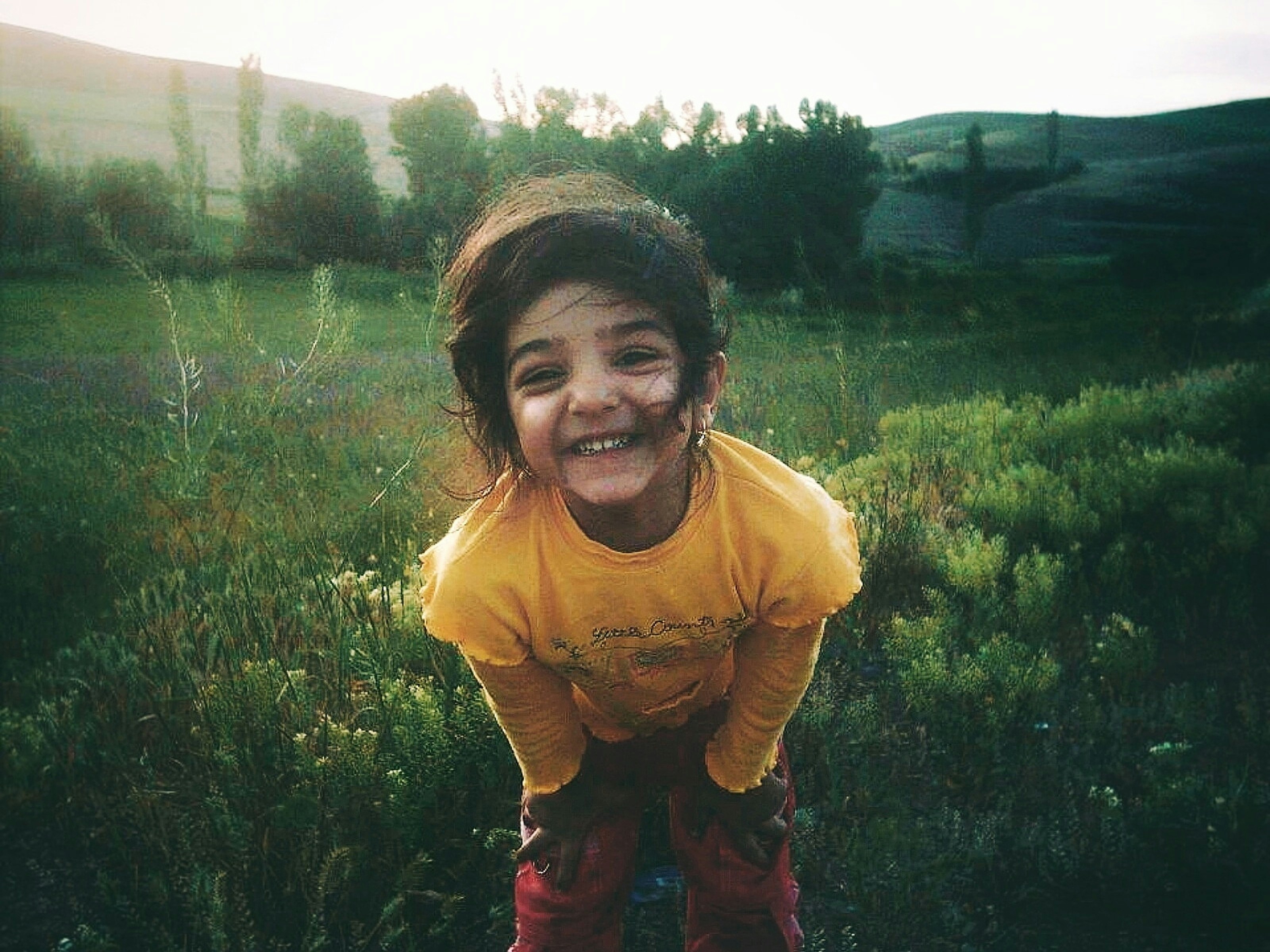
Bättre information och vägledning krävs för mer jämlikt friluftsliv i Stockholms län
Den färska rapporten “Hur står det till med friluftslivet?” från Länsstyrelsen i Stockholm visar bla…

Visit Dalarna väljer Naturkartan för Hiking & Biking Dalarna
Visit Dalarna har valt Naturkartan för att på bästa sätt administrera och kommunicera länets alla kv…
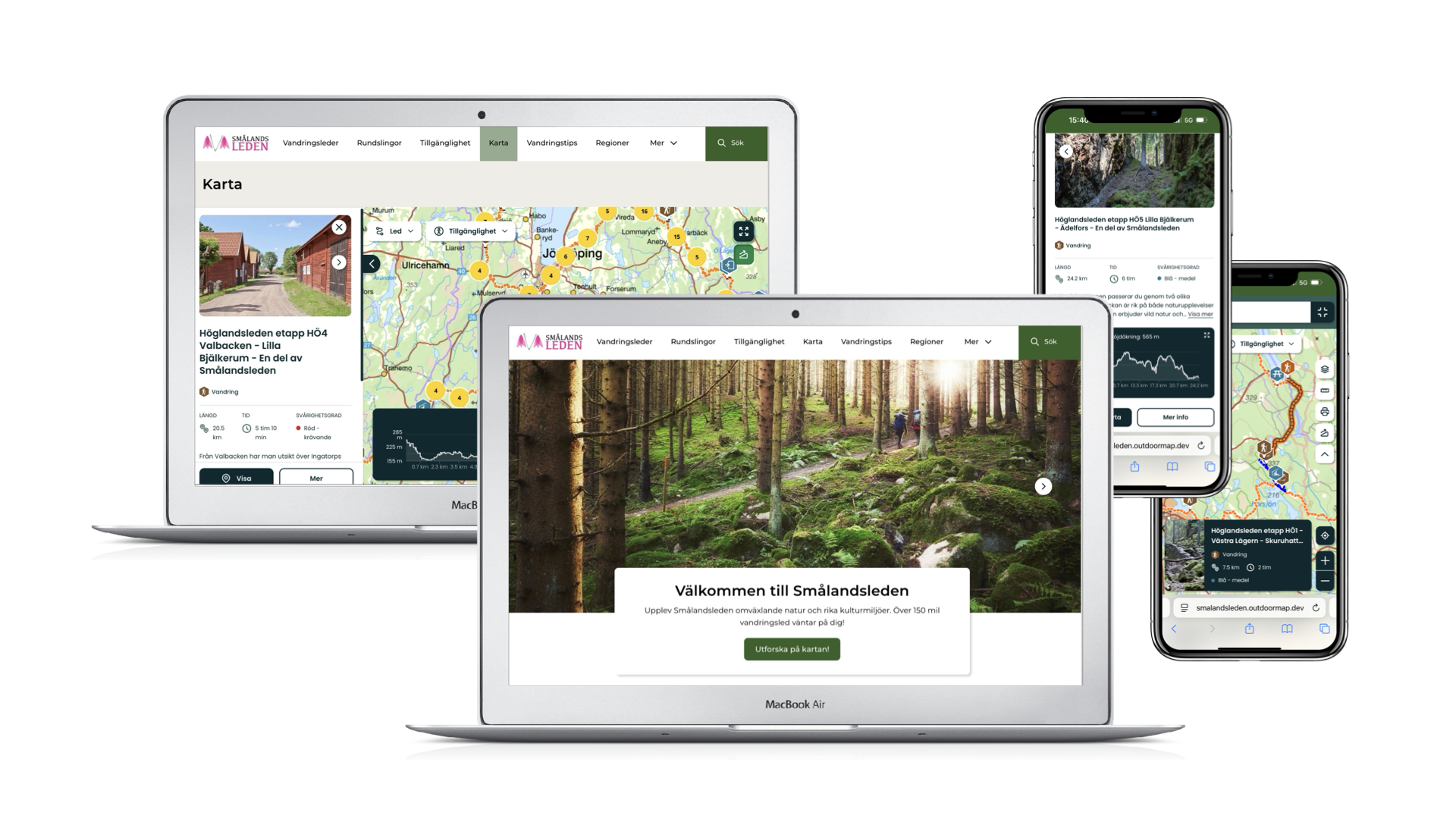
Ny webbplats för Smålandsleden – lansering i början av 2026
Outdoormap har fått i uppdrag av Region Jönköpings län att ta fram en ny officiell webbplats för Små…
